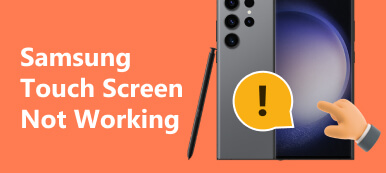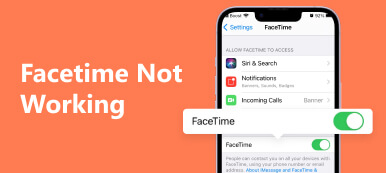Οι Χάρτες Google έχουν γίνει ένα απαραίτητο εργαλείο πλοήγησης για εκατομμύρια χρήστες σε όλο τον κόσμο. Ωστόσο, οι χρήστες περιστασιακά αντιμετωπίζουν προβλήματα στα οποία οι Χάρτες Google σταματά να λειτουργούν στο iPhone ή το Android τους, με αποτέλεσμα απογοήτευση και ταλαιπωρία. Αυτή η ανάρτηση παρέχει έναν περιεκτικό οδηγό για να σας βοηθήσει να επιλύσετε το Google Οι χάρτες δεν λειτουργούν θέμα.

Μέρος 1. Γιατί οι Χάρτες Google δεν λειτουργούν
Ενδέχεται να αντιμετωπίσετε διάφορα προβλήματα που δεν λειτουργούν οι Χάρτες Google κατά τη χρήση της εφαρμογής, όπως η φωνή των Χαρτών Google λειτουργεί, οι Χάρτες Google δεν μιλάνε, το χρονοδιάγραμμα δεν λειτουργεί, δεν εμφανίζονται διαδρομές και η κοινή χρήση τοποθεσίας στους Χάρτες Google δεν ενημερώνεται. Πριν σας πούμε πώς να λύσετε τα προβλήματα των Χαρτών Google που δεν λειτουργούν, θα θέλαμε να εξερευνήσουμε ορισμένα κοινές αιτίες πίσω από αυτό το πρόβλημα.
Ξεπερασμένη έκδοση της εφαρμογής
Ένας συνηθισμένος λόγος που οι Χάρτες Google ενδέχεται να μην λειτουργούν στο τηλέφωνο iPhone ή Android είναι η παλιά έκδοση της εφαρμογής τους. Η Google εκδίδει τακτικά ενημερώσεις για τη βελτίωση της λειτουργικότητας, τη διόρθωση σφαλμάτων και την αντιμετώπιση προβλημάτων συμβατότητας. Επομένως, είναι επιτακτική ανάγκη να διατηρείτε ενημερωμένη την εφαρμογή σας Χάρτες Google.
Κακό δίκτυο και ζητήματα συνδεσιμότητας
Ένας άλλος παράγοντας που μπορεί να διαταράξει τη λειτουργία των Χαρτών Google στο τηλέφωνό σας είναι τα προβλήματα συνδεσιμότητας. Google Το Maps βασίζεται σε μεγάλο βαθμό σε μια σταθερή σύνδεση στο διαδίκτυο για τη φόρτωση χαρτών, δεδομένων κίνησης και πληροφοριών τοποθεσίας. Αν αντιμετωπίζετε μια αδύναμη ή διακοπτόμενη σύνδεση δικτύου, μπορεί να εμποδίσει τη λειτουργία των Χαρτών Google σωστά.
Οι υπηρεσίες τοποθεσίας είναι απενεργοποιημένες
Εάν η εφαρμογή Χάρτες Google δεν λειτουργεί σωστά, ελέγξτε εάν οι υπηρεσίες τοποθεσίας είναι ενεργοποιημένες στο iPhone σας ή Τηλέφωνο Android. Οι Χάρτες Google χρησιμοποιούν υπηρεσίες GPS και τοποθεσίας για να παρέχουν ακριβή πλοήγηση σε πραγματικό χρόνο.
Ζητήματα συμβατότητας
Μερικές φορές, ασυμβατότητα μεταξύ του λειτουργικού συστήματος του τηλεφώνου σας iPhone ή Android και των Χαρτών Google η εφαρμογή μπορεί να οδηγήσει σε δυσλειτουργία.
Προσωρινή μνήμη εφαρμογών και δημιουργία δεδομένων
Με την πάροδο του χρόνου, οι Χάρτες Google συγκεντρώνουν προσωρινή μνήμη και δεδομένα στη συσκευή σας Android ή iOS, επηρεάζοντας ενδεχομένως τη συσκευή σας εκτέλεση. Η εκκαθάριση της προσωρινής μνήμης και των δεδομένων μπορεί να επιλύσει ζητήματα αργής φόρτωσης, παγώματος ή σφάλματος.
Ανεπαρκής αποθηκευτικός χώρος
Ο ανεπαρκής αποθηκευτικός χώρος στο τηλέφωνο Android ή το iPhone σας μπορεί να εμποδίσει τη σωστή λειτουργία των Χαρτών Google. Η εφαρμογή απαιτεί συγκεκριμένο χώρο αποθήκευσης για να λειτουργεί ομαλά και να αποθηκεύει χάρτες εκτός σύνδεσης.
Λανθασμένες άδειες εφαρμογής
Σε ορισμένες περιπτώσεις, οι Χάρτες Google ενδέχεται να μην λειτουργούν σωστά λόγω εσφαλμένων αδειών εφαρμογής. Ελέγξτε αν η Google Οι Χάρτες έχουν τα απαραίτητα δικαιώματα για πρόσβαση σε υπηρεσίες τοποθεσίας, κάμερα, μικρόφωνο και άλλα σχετικά Ρυθμίσεις.
Μέρος 2. Πώς να διορθώσετε τους Χάρτες Google που δεν λειτουργούν σε iPhone και Android
Αφού μάθετε τους κοινούς λόγους πίσω από τα ζητήματα που δεν λειτουργούν οι Χάρτες Google, μπορείτε να χρησιμοποιήσετε τις δώδεκα δυνατότητες λύσεις παρακάτω για να επαναφέρετε την εφαρμογή σε καλό δρόμο.
Ελέγξτε τη σύνδεση στο Internet
Το πρώτο βήμα για την αντιμετώπιση προβλημάτων των Χαρτών Google είναι η διασφάλιση μιας σταθερής και αξιόπιστης σύνδεσης δικτύου. Αν χρησιμοποιείτε Wi-Fi ή δεδομένα κινητής τηλεφωνίας, βεβαιωθείτε ότι η σύνδεσή σας είναι ισχυρή και σταθερή.
Επανεκκινήστε τους Χάρτες Google
Μια απλή επανεκκίνηση της εφαρμογής μπορεί να αντιμετωπίσει μικρές δυσλειτουργίες και να επαναφέρει τους Χάρτες Google στην κανονική τους λειτουργία. Κλείσε την εφαρμογή εντελώς και επανεκκινήστε την για να δείτε αν το πρόβλημα παραμένει. Αυτή η επιλογή συχνά επιλύει προσωρινά ζητήματα με την εφαρμογή.
Ενημερώστε την εφαρμογή Χάρτες Google
Είτε χρησιμοποιείτε την εφαρμογή Χάρτες Google σε τηλέφωνο iPhone ή Android, θα πρέπει να τη διατηρείτε ενημερωμένη. Ένα ξεπερασμένο έκδοση των Χαρτών Google ενδέχεται να έχει προβλήματα συμβατότητας με το λειτουργικό σύστημα της συσκευής σας, με αποτέλεσμα δυσλειτουργίες. Μεταβείτε στο App Store ή στο Google Play Store για να ελέγξετε για ενημερώσεις.
Εκκαθαρίστε την προσωρινή μνήμη και τα δεδομένα των Χαρτών Google
Η συσσώρευση προσωρινής μνήμης μπορεί να επιβραδύνει τους Χάρτες Google και να προκαλέσει δυσλειτουργία. Για να διαγράψετε την προσωρινή μνήμη της εφαρμογής σε ένα Τηλέφωνο Android, μεταβείτε στις Ρυθμίσεις, Εφαρμογές, Χάρτες Google, πατήστε Αποθήκευση και, στη συνέχεια, επιλέξτε Εκκαθάριση προσωρινής μνήμης. Για εκκαθάριση του Google Η προσωρινή μνήμη χαρτών σε ένα iPhone, μπορείτε να απεγκαταστήσετε και στη συνέχεια να εγκαταστήσετε ξανά την εφαρμογή.

Επανεκκινήστε το τηλέφωνό σας για να διορθώσετε ότι οι Χάρτες Google δεν λειτουργούν
Επανεκκίνηση του τηλεφώνου σας Android ή το iPhone μπορεί να λύσει διάφορα ζητήματα που σχετίζονται με το λογισμικό, συμπεριλαμβανομένων προβλημάτων με την εφαρμογή Χάρτες Google. Απενεργοποιήστε τη συσκευή σας, περιμένετε α λίγα δευτερόλεπτα και μετά ενεργοποιήστε το ξανά.

Ενεργοποίηση των Υπηρεσιών τοποθεσίας
Για να λειτουργούν με ακρίβεια οι Χάρτες Google, απαιτείται πρόσβαση στις υπηρεσίες τοποθεσίας του τηλεφώνου σας. Όταν η εφαρμογή είναι δεν λειτουργεί σωστά, θα πρέπει να ελέγξετε και να βεβαιωθείτε ότι οι υπηρεσίες τοποθεσίας είναι ενεργοποιημένες για τους Χάρτες Google. Ως ένα Χρήστης Android, μεταβείτε στο ρυθμίσεις > Τοποθεσία > Δικαιώματα εφαρμογών. Σε iPhone ή iPad, μεταβείτε στο ρυθμίσεις > Προστασία προσωπικών δεδομένων > Τοποθεσία Υπηρεσίες. Κάντε εναλλαγή του διακόπτη για τους Χάρτες Google για να ενεργοποιήσετε την πρόσβαση στην τοποθεσία.
Ελέγξτε τα δικαιώματα εφαρμογής
Βεβαιωθείτε ότι οι Χάρτες Google έχουν ενεργοποιημένα τα απαραίτητα δικαιώματα στη συσκευή σας. Σε Android, μεταβείτε στο ρυθμίσεις > Αιτήσεις > Google Χάρτες > Δικαιώματακαι βεβαιωθείτε ότι υπάρχουν όλα τα σχετικά δικαιώματα χορηγείται. Στο iPhone, μεταβείτε στο ρυθμίσεις > Προστασία προσωπικών δεδομένων > Τοποθεσία Υπηρεσίες και βεβαιωθείτε ότι οι Χάρτες Google έχουν οριστεί σε Κατά τη χρήση του App.

Απενεργοποιήστε τη λειτουργία εξοικονόμησης μπαταρίας
Η λειτουργία εξοικονόμησης μπαταρίας μπορεί να περιορίσει την απόδοση ορισμένων εφαρμογών, συμπεριλαμβανομένων των Χαρτών Google. Εάν ενεργοποιήσετε την μπαταρία λειτουργία αποθήκευσης, εξετάστε το ενδεχόμενο να την απενεργοποιήσετε προσωρινά και ελέγξτε εάν οι Χάρτες Google αρχίζουν να λειτουργούν σωστά.
Επαναφορά ρυθμίσεων δικτύου
Εάν οι Χάρτες Google εξακολουθούν να μην λειτουργούν, ενδέχεται να υπάρχει πρόβλημα με τις ρυθμίσεις δικτύου της συσκευής σας. Επαναφορά ρυθμίσεων δικτύου μπορεί να επιλύσει προβλήματα συνδεσιμότητας, αλλά σημειώστε ότι αυτή η ενέργεια θα καταργήσει όλα τα αποθηκευμένα δίκτυα Wi-Fi και τους κωδικούς πρόσβασης.

Ενημερώστε το λογισμικό Android ή iOS
Όταν οι Χάρτες Google δεν λειτουργούν, ελέγξτε τις διαθέσιμες ενημερώσεις λογισμικού στο τηλέφωνο Android ή το iPhone σας. Η εγκατάσταση του πιο πρόσφατου λογισμικού μπορεί συχνά να διορθώσει σφάλματα και να βελτιώσει την απόδοση του τηλεφώνου σας.

Επαγγελματικός τρόπος αντιμετώπισης προβλημάτων που δεν λειτουργούν οι Χάρτες Google στο iPhone
Εάν η εφαρμογή Χάρτες Google μπορεί να λειτουργήσει κανονικά στο iPhone σας, μπορείτε να χρησιμοποιήσετε το Apeaksoft Αποκατάσταση συστήματος iOS για να διορθώσετε διάφορα ζητήματα που σχετίζονται με το σύστημα.

4,000,000 + Λήψεις
Διορθώστε διάφορα ζητήματα που δεν λειτουργούν οι Χάρτες Google σε iPhone και iPad.
Προηγμένη τεχνολογία για να καταλάβετε γιατί οι Χάρτες Google δεν λειτουργούν.
Αντιμετωπίστε σφάλματα που σχετίζονται με το σύστημα iOS και ενημερώστε/υποβαθμίστε το iOS με ασφάλεια.
Υποστηρίξτε όλα τα δημοφιλή μοντέλα iPhone και iPad και τις εκδόσεις iOS.
Ανοίξτε το iOS System Recovery και συνδέστε το iPhone σας. Κάντε κλικ στο Αρχική κουμπί, επιλέγω Τυπική λειτουργία, στη συνέχεια κάντε κλικ στο κουμπί ΣΥΝΕΧΕΙΑ.

Για να λύσετε το πρόβλημα των Χαρτών Google, βάλτε τη συσκευή σας σε λειτουργία ανάκτησης και, στη συνέχεια, πραγματοποιήστε λήψη του πακέτου υλικολογισμικού στο επισκευάστε το.

Επικοινωνήστε με την υποστήριξη της Apple ή της Google
Εάν καμία από τις παραπάνω λύσεις δεν λειτουργεί, συνιστάται να απευθυνθείτε στην Υποστήριξη της Apple ή στην Υποστήριξη της Google περαιτέρω βοήθεια. Διαθέτουν ειδικά κανάλια υποστήριξης πελατών διαθέσιμα στο διαδίκτυο και μέσω τηλεφωνικής υποστήριξης.
Μέρος 3. Συχνές ερωτήσεις σχετικά με τους Χάρτες Google που δεν λειτουργούν
Πού να επιτρέπεται στους Χάρτες Google να χρησιμοποιούν ακριβείς τοποθεσίες;
Μεταβείτε στην ενότητα Τοποθεσία στην εφαρμογή Ρυθμίσεις. Ανοίξτε τους Χάρτες Google, βρείτε το Use Precise Επιλογή τοποθεσίας και, στη συνέχεια, ενεργοποιήστε την.
Πώς μπορώ να απενεργοποιήσω τη λειτουργία μόνο Wi-Fi των Χαρτών Google στο τηλέφωνό μου;
Ανοίξτε τους Χάρτες Google, πατήστε το κουμπί του προφίλ σας και μεταβείτε στις Ρυθμίσεις από το αναπτυσσόμενο μενού. Εγκατάσταση την επιλογή Wi-Fi only και απενεργοποιήστε την.
Πώς να διακόψω αναγκαστικά την εφαρμογή Χάρτες Google στο τηλέφωνό μου Android;
Επιλέξτε Εφαρμογές στην εφαρμογή Ρυθμίσεις, επιλέξτε Χάρτες Google από τη λίστα εφαρμογών και, στη συνέχεια, πατήστε το Κουμπί αναγκαστικής διακοπής.
Συμπέρασμα
Οι Χάρτες Google έφεραν επανάσταση στην πλοήγηση, καθιστώντας ευκολότερη από ποτέ την εύρεση του πολύ κοντά σε άγνωστα μέρη. Ωστόσο, υπάρχουν περιπτώσεις όπου αυτή η εφαρμογή μπορεί να αντιμετωπίσει προβλήματα, με αποτέλεσμα δεν λειτουργεί σωστά σε τηλέφωνα iPhone και Android. Μπορείτε να χρησιμοποιήσετε τις 12 παραπάνω συμβουλές για να το διορθώσετε εύκολα Οι Χάρτες Google δεν λειτουργούν πρόβλημα. Εξάλλου, μπορείς τραβήξτε ένα στιγμιότυπο οθόνης των Χαρτών Google Εκ των προτέρων.



 Αποκατάσταση στοιχείων iPhone
Αποκατάσταση στοιχείων iPhone Αποκατάσταση συστήματος iOS
Αποκατάσταση συστήματος iOS Δημιουργία αντιγράφων ασφαλείας και επαναφορά δεδομένων iOS
Δημιουργία αντιγράφων ασφαλείας και επαναφορά δεδομένων iOS iOS οθόνη εγγραφής
iOS οθόνη εγγραφής MobieTrans
MobieTrans Μεταφορά iPhone
Μεταφορά iPhone iPhone Γόμα
iPhone Γόμα Μεταφορά μέσω WhatsApp
Μεταφορά μέσω WhatsApp Ξεκλείδωμα iOS
Ξεκλείδωμα iOS Δωρεάν μετατροπέας HEIC
Δωρεάν μετατροπέας HEIC Αλλαγή τοποθεσίας iPhone
Αλλαγή τοποθεσίας iPhone Android Ανάκτηση Δεδομένων
Android Ανάκτηση Δεδομένων Διακεκομμένη εξαγωγή δεδομένων Android
Διακεκομμένη εξαγωγή δεδομένων Android Android Data Backup & Restore
Android Data Backup & Restore Μεταφορά τηλεφώνου
Μεταφορά τηλεφώνου Ανάκτηση δεδομένων
Ανάκτηση δεδομένων Blu-ray Player
Blu-ray Player Mac Καθαριστικό
Mac Καθαριστικό DVD Creator
DVD Creator Μετατροπέας PDF Ultimate
Μετατροπέας PDF Ultimate Επαναφορά κωδικού πρόσβασης των Windows
Επαναφορά κωδικού πρόσβασης των Windows Καθρέφτης τηλεφώνου
Καθρέφτης τηλεφώνου Video Converter Ultimate
Video Converter Ultimate Πρόγραμμα επεξεργασίας βίντεο
Πρόγραμμα επεξεργασίας βίντεο Εγγραφή οθόνης
Εγγραφή οθόνης PPT σε μετατροπέα βίντεο
PPT σε μετατροπέα βίντεο Συσκευή προβολής διαφανειών
Συσκευή προβολής διαφανειών Δωρεάν μετατροπέα βίντεο
Δωρεάν μετατροπέα βίντεο Δωρεάν οθόνη εγγραφής
Δωρεάν οθόνη εγγραφής Δωρεάν μετατροπέας HEIC
Δωρεάν μετατροπέας HEIC Δωρεάν συμπιεστής βίντεο
Δωρεάν συμπιεστής βίντεο Δωρεάν συμπιεστής PDF
Δωρεάν συμπιεστής PDF Δωρεάν μετατροπέας ήχου
Δωρεάν μετατροπέας ήχου Δωρεάν συσκευή εγγραφής ήχου
Δωρεάν συσκευή εγγραφής ήχου Ελεύθερος σύνδεσμος βίντεο
Ελεύθερος σύνδεσμος βίντεο Δωρεάν συμπιεστής εικόνας
Δωρεάν συμπιεστής εικόνας Δωρεάν γόμα φόντου
Δωρεάν γόμα φόντου Δωρεάν εικόνα Upscaler
Δωρεάν εικόνα Upscaler Δωρεάν αφαίρεση υδατογραφήματος
Δωρεάν αφαίρεση υδατογραφήματος Κλείδωμα οθόνης iPhone
Κλείδωμα οθόνης iPhone Παιχνίδι Cube παζλ
Παιχνίδι Cube παζλ